亲,以下就是关于(wifi管理系统怎样设置 设置步骤(图文)),由“WiFi之家网”整理!

很多用户还不知道无线网络具体该如何设置,在这里小编为各位小伙伴带来了非常详细的设置教程,各位用户可以根据教程进行设置,一下以常用的win10系统进行举例,希望可以帮助到各位。
win10无线网络管理设置方式如下:
1、点击桌面右下角无线网络链接图标,如下红框所标。
![]()
2、右击图标后,选择“打开网络和共享中心”

3、在“网络和共享中心”我们找到”设置新的连接或网络“
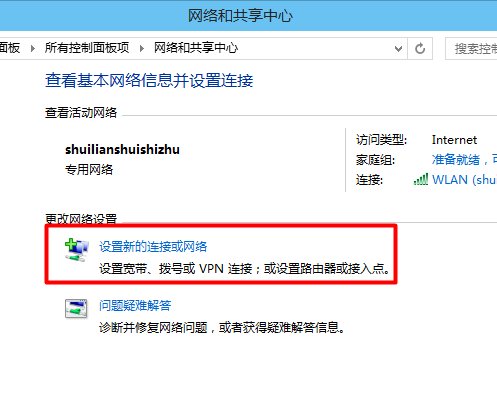
4、点击:手动连接到无线网,选择:下一步
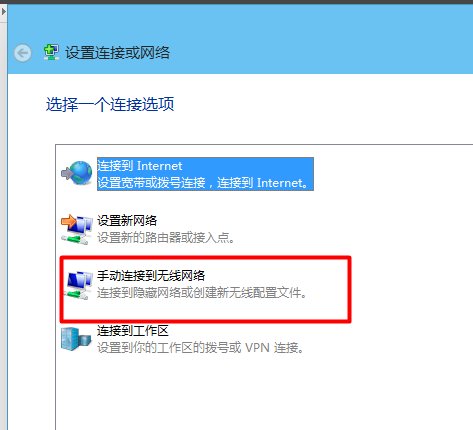
5、输入网络名和加密方式及密码,输入完成后,点击:下一步
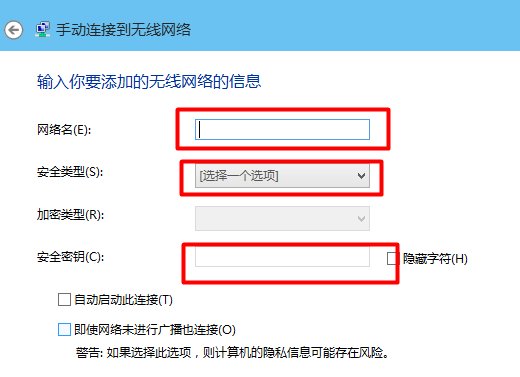
6、如果输入的都是正确的。会提示我们连接成功。
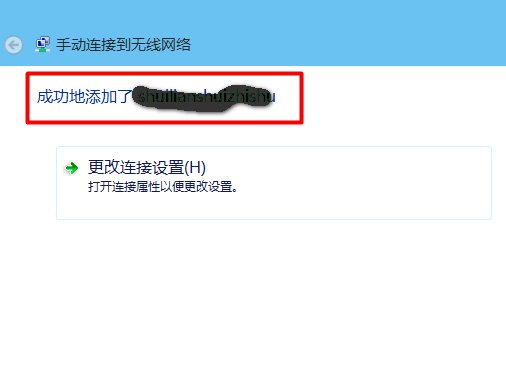
以上就是win10系统无线网络的设置方式了,用户可以按照以上教程进行设置。
以上就是关于-路由器设置-(wifi管理系统怎样设置 设置步骤(图文))的教程!
原创文章,作者:路由器设置,如若转载,请注明出处:https://www.224m.com/99624.html

